Przydatne polecenia uruchamiania w Windows
Polecenia "Uruchamiania" w Windows mogą szybko przekierować nas bezpośrednio do potrzebnych narzędzi lub ustawień Windows. Przedstawię tutaj kilka przydatnych poleceń "Uruchamiania" w Widows, które mogą okazać się przydatne i pomocne i dzięki czemu ułatwią i przyspieszą pracę w systemie. Polecenia "Uruchamiania" są szybkie i wydajne, a czasami dają dostęp do funkcji, o których istnieniu nawet nie wszyscy wiedzą.
1. "msconfig", aby dostosować ustawienia uruchamiania
Jako pierwsze przedstawię "msconfig"—Microsoft System Configuration. Jest to centrum sterowania systemem, które umożliwia obsługę programów startowych, usług i opcji konfiguracji systemu z jednego interfejsu. Dzięki "msconfig" możemy wyłączyć niepotrzebne programy startowe i znacznie przyspieszyć czas rozruchu Windows. Można też użyć "msconfig" do rozwiązywania problemów, uruchamiając system w trybie awaryjnym lub wybierając różne opcje uruchamiania. Ponadto można również włączać lub wyłączać różne usługi.
Aby uzyskać dostęp do narzędzia konfiguracji systemu, otwieramy okno dialogowe "Uruchom"i wpisujemy w nie:
msconfig
Okno "Uruchamiania" otwieramy skrótem klawiaturowym:
Win + R
2, "msinfo32", żeby uzyskać specyfikacje swojego systemu
Jeśli chcemy sprawdzić specyfikację komputera, wpisujemy w polu uruchamiania "msinfo32", Zobaczymy dzięki temu wszystko, od typu procesora po ilość zainstalowanej pamięci RAM. Możemy uzyskać dostęp do szczegółowych podsumowań systemu, w tym zasobów sprzętowych, środowisk programowych. Informacje te mogą być bezcenne podczas rozwiązywania problemów, uaktualniania sprzętu lub generowania raportu dla pomocy technicznej. Możemy ich nawet użyć do sprawdzenia wersji BIOS-u lub zweryfikowania specyfikacji systemu.
3. "appwiz.cpl" zarządzanie zainstalowanymi aplikacjami w Windows
4. "desk.cpl", dostosujemy wyświetlacz
Jeśli chcemy zmienić rozdzielczość ekranu, orientację, zarządzać wieloma monitorami, polecenie "desk.cpl" ppkazuje wszystkie ustawienia związane z wyświetlaniem. Ponadto pozwala dostosować jasność ekranu, częstotliwość odświeżania, rozmiar aplikacji, tekstu lub innych elementów.
Naciskamy skrót klawiaturowy:
Windows+R
Wpisujemy "desk.cpl" , aby rozpocząć dostosowywanie środowiska pulpitu zgodnie z preferencjami.
5. "main.cpl", dostosowujemy ustawienia myszy.
Uruchomienie "main.cpl" w oknie dialogowym "Uruchomianie" uruchamia okno "Właściwości myszy", w którym można dostosować ustawienia myszy, takie jak szybkość wskaźnika, czułość, konfiguracja przycisków. Można również skonfigurować zachowanie dwukrotnego kliknięcia, ustawienia kółka, trackpointa i ustawienia gładzika myszy. Za pomocą polecenia "main.cpl" możemy dostosować działanie myszy i rozwiązywać problemy z nią związane.
6. "mstsc", nawiązywanie zdalnego połączenia
"mstsc" odnosi się do "Microsoft Terminal Services Client", który jest zwykle znany jako "Remote Desktop Connection". Wpisujemy "mstsc" w oknie "Uruchomianie" i nawiązujemy połączenie pulpitu zdalnego . Możemy również dostosować ustawienia pulpitu zdalnego, zmieniając jego rozmiar, kolor, dźwięk itp.To polecenie jest idealne do pracy zdalnej, pomocy technicznej lub uzyskiwania dostępu do plików na innym komputerze. Możemy połączyć się ze swoim komputerem służbowym z domu, innym komputerem w domu lub pomóc znajomemu rozwiązać problem.
7. "dccw", kalibracja ekranu
Gdy chcemy skalibrować monitor, aby uzyskać dokładne kolory, wpisujemy "dccw" w okno "Uruchomienie", spowoduje to otwarcie narzędzia "Display Color Calibration", które poprowadzi nas przez proces dostosowywania ustawień kolorów monitora. Słaba dokładność kolorów może być frustrująca, szczególnie dla projektantów graficznych lub fotografów. Aby mieć pewność, że kolory są wyświetlane poprawnie podczas kalibracji, postępujemy zgodnie z instrukcjami krok po kroku w oknie kreatora kalibracji. Poprowadzeni zostaniemy przez regulację gamma, jasności, kontrastu i balansu kolorów.
8. "cleanmgr", usuwanie śmieci z systemu i starych plików
Z czasem komputer gromadzi niepotrzebne pliki i żeby zachować dobrą kondycję systemu i płynność działania musimy posprzątać system. Możemy to zrobić w kilku krokach, wpisując polecenie "cleanmgr" w oknie dialogowym "Uruchomianie". Dzięki "cleanmgr" możemy skanować określone dyski i usuwać pliki tymczasowe, pamięć podręczną systemu, opróżnić kosz i usunąć inne niepotrzebne dane. To szybki sposób na odzyskanie miejsca na dysku i poprawę wydajności systemu.
9, "resmon", monitorowanie wydajności komputera
Jeśli chcemy sprawdzić wydajność komputera, możemy użyć polecenia "resmon". To polecenie otwiera "Monitor zasobów", który wyświetla dane w czasie rzeczywistym na temat zasobów systemowych, takich jak pamięć, dysk, procesor i wykorzystanie sieci.
Gdy komputer działa wolno, "resmon" może pomóc zidentyfikować procesy, które pochłaniają zasoby. To kontrola stanu komputera, znajdujemy problemy i podejmujemy działania w celu ich identyfikacji i możliwej naprawy.
10. "." i "..", nawigacja w systemie
Na koniec polecenia z pojedynczą kropką "." i podwójną kropką ".. " . Możemy użyć tych poleceń z poleceniem "cd " w wierszu poleceń lub w programie "PowerShell" lub dowolnym innym terminalu do zmiany katalogów. Polecenia te mogą wydawać się proste, ale są niezwykle przydatne do nawigacji w systemie Windows. W oknie dialogowym "Uruchomianie" wpisanie "." otwiera katalog domowy bieżącego użytkownika, podczas gdy wpisanie ".." otwiera katalog "Użytkownicy". Te polecenia to skróty do szybkiej nawigacji w systemie plików, szczególnie przydatne do uzyskiwania dostępu do plików i folderów specyficznych dla użytkownika.
Poradnik opracowany przez Andrzej Świech (Illidan) ©® 04.08.2025
























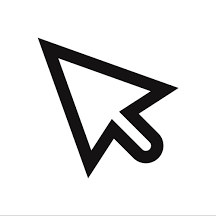
Komentarze
Prześlij komentarz